获取 SSL 证书
出于安全原因,您仅可以通过安全连接(由安全套接字层启用的超文本传输协议提供)访问您的控制面板。您与 Plesk 进行管理的服务器交换的所有数据都是加密的,因此可阻止敏感信息的拦截。用于数据加密过程的 SSL 证书自动生成,并在安装控制面板的同时自动安装。这就是通常所说的自签名证书:如果该证书未经过认证机构(CA)签发,因此如果连接您的控制面板,您或您的客户将会在 web 浏览器里看到警告信息。
要获取用户信心,您应从可信的证书机构购买 SSL 证书,并安装到控制面板。
您可以:
- 使用控制面板里的功能从 Comodo、GeoTrust, Inc. 或 GoDaddy 购买 SSL 证书,
或
- 从控制面板创建证书??名请求 (CSR) 并提交至您选择的证书机构,这会为您生成一个 SSL 证书。
注意: 如果您准备使用控制面板提供的功能通过 MyPlesk.com 在线商店购买证书,那么您不应使用命令行工具创建证书签发请求。
要通过 MyPleskCom 在线商店从 Comodo, GeoTrust, Inc. 或 GoDaddy 购买 SSL 证书,并保护您控制面板的安全,请执行下列步骤:
- 转入工具与设置 > SSL 证书(在安全性 组里)。此时,将会显示出您库中的 SSL 证书列表。
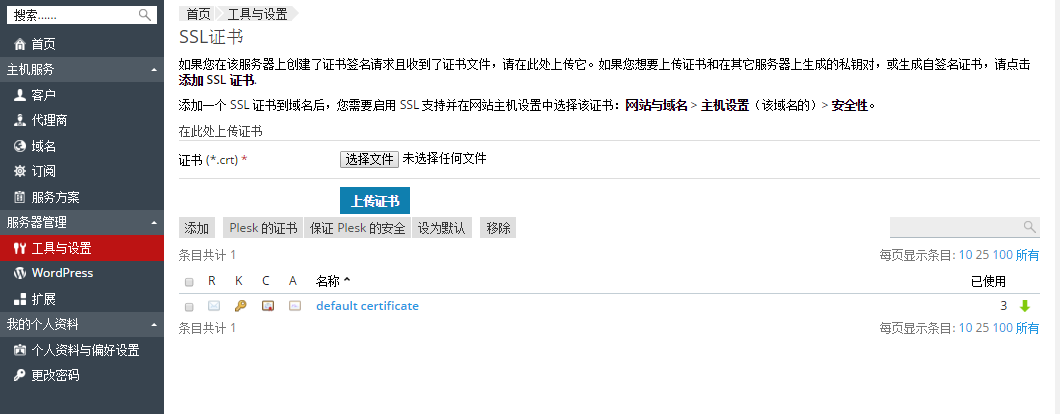
- 单击“添加”。
- 指定证书属性:
- 证书名称。这将有助您确认库中的证书。
- 加密级别。选择您 SSL 证书的加密级别。我们推荐您选择大于 1024 位的值。
- 指定您的位置和企业名称。您输入的值的长度不应大于 64 个符号。
- 指定要为其购买 SSL 证书的主机名称。例如:your-domain.com
- 输入您的电子邮件地址。
- 请确保提供的所有信息的正确性和准确性,因为这些信息将用于生成私钥。
- 单击 “购买 SSL 证书”。
即会生成私钥和证书签名请求。请不要删除。MyPlesk.com 登录页面将会在新的浏览器窗口中打开。
- 注册或登录到现有 MyPlesk.com 帐户,然后按提示逐步完成证书购买过程。
- 选择您要购买的证书类型。
- 单击 进行购买,然后订购证书。请在 验证者电子邮件 下拉框中,选择正确的验证者电子邮件。
验证者电子邮件即为电子邮件地址,该地址可以确认授权人所需的特定站点名称的证书。
- 您的证书请求被处理后,则会收到一封确认邮件。确认之后,证书会发送到您的邮箱中。
- 接收到 SSL 证书后,请将其保存到本机或网络上。
- 返回至 SSL 证书库(工具与设置 > SSL 证书)。
- 单击页面中间的 浏览 按钮,导航至保存证书的位置。选择证书,并单击上传证书。此时,将上传证书部分到证书库。
- 选择您添加的证书相对应的复选框,并点击 保证 Plesk 的安全。
要通过来自其他认证机构的 SSL 证书保证您控制面板的安全,请执行下列步骤:
- 转入工具与设置 > SSL 证书(在安全性 组里)。此时,将会显示出您库中的 SSL 证书列表。
- 单击“添加”。
- 指定证书属性:
- 证书名称。这将有助您确认库中的证书。
- 加密级别。选择您 SSL 证书的加密级别。我们推荐您选择大于 1024 位的值。
- 指定您的位置和企业名称。您输入的值的长度不应大于 64 个符号。
- 指定要为其购买 SSL 证书的主机名称。例如: your-domain.com
- 输入您的电子邮件地址。
- 请确保提供的所有信息的正确性和准确性,因为这些信息将用于生成私钥。
- 单击 请求。此时将会生成私钥和证书签名请求,并且将其添加到证书库中。
- 在证书列表中,单击您所需的证书名称。即会打开显示该证书属性的页面。
- 找到页面上的 CSR 区域,复制以-----BEGIN CERTIFICATE REQUEST-----开头并以-----END CERTIFICATE REQUEST-----结束的文本到剪贴板中。
- 访问您购买 SSL 证书的证书颁发网站,并点击网站上的链接开始订购证书。当系统提示您指定 CSR 文本时,请将该剪贴板上的数据粘贴到在线表单中,并单击 继续。证书颁发机构将会根据您提供的信息创建 SSL 证书。
- 接收到 SSL 证书后,请将其保存到本机或网络上。
- 返回至 SSL 证书库(工具与设置 > SSL 证书)。
- 单击页面中间的 浏览 按钮,导航至保存证书的位置。选择证书,并单击上传证书。此时,将上传证书部分到证书库。
- 选择您添加的证书相对应的复选框,并点击 保证 Plesk 的安全。
如果您需要生成自签名证书,请执行下列步骤:
- 转入工具与设置 > SSL 证书(在安全性 组里)。此时,将会显示出您库中的 SSL 证书列表。
- 单击“添加”。
- 指定证书属性:
- 证书名称。这将有助您确认库中的证书。
- 加密级别。选择您 SSL 证书的加密级别。我们推荐您选择大于 1024 位的值。
- 指定您的位置和企业名称。您输入的值的长度不应大于 64 个符号。
- 指定要为其购买 SSL 证书的主机名称。例如: your-domain.com
- 输入您的电子邮件地址。
- 单击 自签名 按钮。您的证书将会生成并存储在库中。